作者:juniu网络 来源:互联网 发布时间:2023-07-23
很多用户在使用win7系统时候想要将电脑连上WiFi,但是不知道该怎么样正确操作,小编根据这一问题分别整理了笔记本电脑和台式电脑win7系统如何连接WiFi的操作方法,一起来看看吧~
电脑7系统连接wifi解决方法:一、笔记本电脑
1、找到下方“无线网”图标,找到对应的无线网名称并点击,完成完成后在对应的框中“输入密码”就好了。

二、台式电脑
1、打开“菜单”按钮,在出现的第二列表中找到“控制面板”按钮并点击进入。
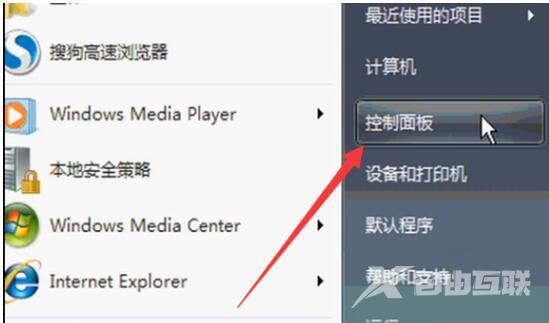
2、进入控制面板窗口后,在对应的页面找到“网络和共享中心”按钮。
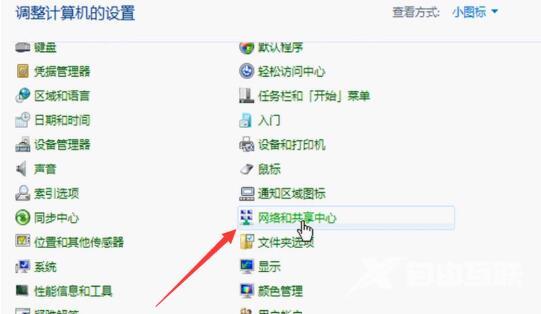
3、进入网络和共享中心窗口后,在左侧找到“管理无线网络”按钮并点击。
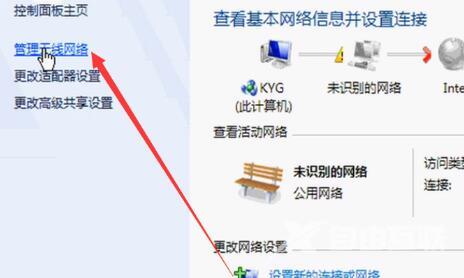
4、进入管理无线网络窗口后,选择界面中“手动创建网络配置文件”并点击进入下一界面。
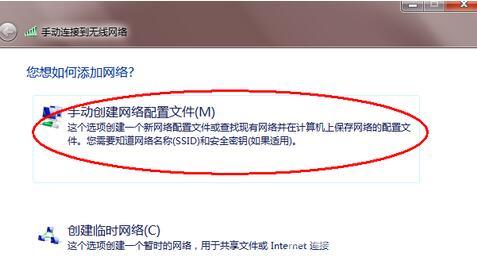
5、进入页面后,在对应的框中输入要添加的无线网就可以啦。
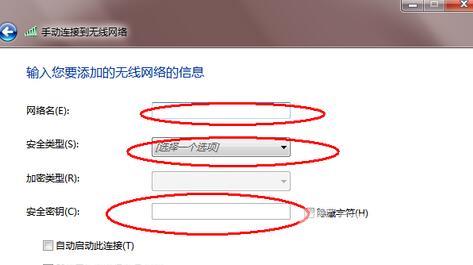
可能你还想了解:win7WiFi图标找回教程 | win7wifi打开方法介绍